著者:
Marcus Baldwin
作成日:
18 六月 2021
更新日:
1 J 2024
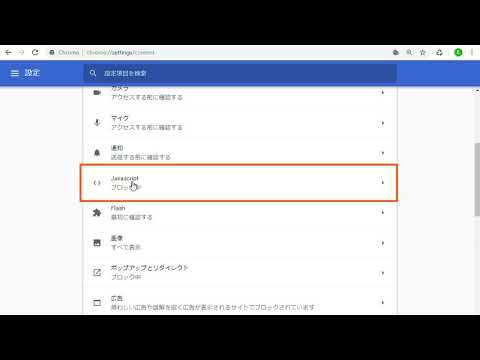
コンテンツ
- ステップ
- 方法1/5:Chrome
- アンドロイド
- コンピューター版
- 方法2/5:サファリ
- iPhone
- Mac OS X
- 方法3/5:Firefox
- 方法4/5:Microsoft Edge
- 方法5/5:Internet Explorer
- チップ
- 警告
この記事では、ブラウザでJavaScriptを有効にして、ビデオやアニメーションなどの一部のWebページで特定の要素を読み込んで表示する方法を学習します。 JavaScriptは、Chrome(Androidおよびデスクトップ)、Safari(Mac OS XおよびiOS)、Firefox(デスクトップ)、およびMicrosoftEdgeとInternetExplorer(Windows)で有効にできます。説明されているメソッドは、JavaScriptメッセージのエラーとポップアップを解決します。
ステップ
方法1/5:Chrome
アンドロイド
 1 GoogleChromeを開きます。 このアプリのアイコンは、中央が青の赤、黄、緑の円のように見えます。
1 GoogleChromeを開きます。 このアプリのアイコンは、中央が青の赤、黄、緑の円のように見えます。  2 アイコンをクリックします ⋮. 画面の右上隅にあります。
2 アイコンをクリックします ⋮. 画面の右上隅にあります。  3 クリック 設定. このオプションは、ドロップダウンメニューの下部にあります。
3 クリック 設定. このオプションは、ドロップダウンメニューの下部にあります。  4 下にスクロールしてタップします サイト設定. ページを半分ほどスクロールします。
4 下にスクロールしてタップします サイト設定. ページを半分ほどスクロールします。  5 クリック JavaScript. このオプションは、サイト設定ページの中央にあります。
5 クリック JavaScript. このオプションは、サイト設定ページの中央にあります。  6 横にある灰色のスライダーをクリックします JavaScript. 右に移動して青または緑に変わります
6 横にある灰色のスライダーをクリックします JavaScript. 右に移動して青または緑に変わります  ..。これにより、Chrome forAndroidブラウザでJavaScriptが有効になります。
..。これにより、Chrome forAndroidブラウザでJavaScriptが有効になります。 - JavaScriptスライダーが青または緑の場合、JavaScriptはすでに有効になっています。
コンピューター版
 1 GoogleChromeを開きます。 ブラウザのアイコンは、中央が青の赤、黄、緑の円のように見えます。
1 GoogleChromeを開きます。 ブラウザのアイコンは、中央が青の赤、黄、緑の円のように見えます。  2 クリック ⋮. GoogleChromeウィンドウの右上隅にあります。
2 クリック ⋮. GoogleChromeウィンドウの右上隅にあります。  3 クリック 設定. このオプションは、ドロップダウンメニューの下部にあります。
3 クリック 設定. このオプションは、ドロップダウンメニューの下部にあります。  4 下にスクロールして[詳細]をクリックします
4 下にスクロールして[詳細]をクリックします  . 画面の下部にあります。
. 画面の下部にあります。  5 下にスクロールしてタップします コンテンツ設定. プライバシーとセキュリティセクションの下部にあります。
5 下にスクロールしてタップします コンテンツ設定. プライバシーとセキュリティセクションの下部にあります。  6 クリック > JavaScript. ページの真ん中にあります。
6 クリック > JavaScript. ページの真ん中にあります。  7 JavaScriptを有効にしてください。 「許可(推奨)」の横にあるスライダーを「有効」の位置に移動します。青に変わります。
7 JavaScriptを有効にしてください。 「許可(推奨)」の横にあるスライダーを「有効」の位置に移動します。青に変わります。 - スライダーがすでに青色の場合、JavaScriptはChromeブラウザで有効になっています。
 8 JavaScriptがブロックされていないことを確認してください。 「ブロック」セクションにいずれかのサイトのURLがある場合、JavaScriptはそれらのサイトでブロックされます。サイトアドレスを削除するには:
8 JavaScriptがブロックされていないことを確認してください。 「ブロック」セクションにいずれかのサイトのURLがある場合、JavaScriptはそれらのサイトでブロックされます。サイトアドレスを削除するには: - サイトアドレスの右側にある「⋮」をクリックします。
- ドロップダウンメニューの[削除]をクリックします。
方法2/5:サファリ
iPhone
 1 設定アプリを開きます
1 設定アプリを開きます  . このアプリケーションのアイコンは灰色の歯車のように見え、通常はホーム画面にあります。
. このアプリケーションのアイコンは灰色の歯車のように見え、通常はホーム画面にあります。  2 下にスクロールしてタップします サファリ. 設定ページを半分ほどスクロールします。このオプションの左側に青いSafariアイコンが表示されます。
2 下にスクロールしてタップします サファリ. 設定ページを半分ほどスクロールします。このオプションの左側に青いSafariアイコンが表示されます。  3 下にスクロールしてタップします さらに. 画面の下部にあります。
3 下にスクロールしてタップします さらに. 画面の下部にあります。  4 白いスライダーを動かす
4 白いスライダーを動かす  右側の「JavaScript」オプションの横。 緑に変わります
右側の「JavaScript」オプションの横。 緑に変わります  ..。これにより、iPhoneのSafariブラウザでJavaScriptが有効になります。
..。これにより、iPhoneのSafariブラウザでJavaScriptが有効になります。 - 変更を有効にするには、Safariを再起動する必要がある場合があります。
Mac OS X
 1 Safariを開きます。 このブラウザには青いコンパスアイコンがあり、ドックにあります。
1 Safariを開きます。 このブラウザには青いコンパスアイコンがあり、ドックにあります。  2 クリック サファリ. 画面の左上隅にあります。
2 クリック サファリ. 画面の左上隅にあります。  3 クリック 設定. このオプションは、ドロップダウンメニューの上部にあります。
3 クリック 設定. このオプションは、ドロップダウンメニューの上部にあります。  4 クリック 保護. [設定]ウィンドウの中央にあります。
4 クリック 保護. [設定]ウィンドウの中央にあります。  5 [JavaScriptを有効にする]の横のチェックボックスをオンにします。 Webコンテンツの隣にあります。これにより、SafariでJavaScriptが有効になります。変更を有効にするには、Safariを再起動する必要がある場合があります。
5 [JavaScriptを有効にする]の横のチェックボックスをオンにします。 Webコンテンツの隣にあります。これにより、SafariでJavaScriptが有効になります。変更を有効にするには、Safariを再起動する必要がある場合があります。 - 指定されたオプションがチェックされている場合、JavaScriptはすでに有効になっています。
方法3/5:Firefox
 1 Firefoxを開きます。 ブラウザのアイコンは、オレンジ色のキツネが付いた青いボールのように見えます。 JavaScriptはFirefoxでデフォルトで有効になっていますが、一部の拡張機能はJavaScriptをブロックしています。
1 Firefoxを開きます。 ブラウザのアイコンは、オレンジ色のキツネが付いた青いボールのように見えます。 JavaScriptはFirefoxでデフォルトで有効になっていますが、一部の拡張機能はJavaScriptをブロックしています。  2 クリック ☰. Firefoxウィンドウの右上隅にあります。
2 クリック ☰. Firefoxウィンドウの右上隅にあります。  3 クリック アドオン. これはパズルのピースのアイコンです。
3 クリック アドオン. これはパズルのピースのアイコンです。  4 JavaScriptをブロックする拡張機能を見つけます。 これらの拡張機能の中で最も人気のあるものは、No-Script、QuickJava、およびSettingSanityです。
4 JavaScriptをブロックする拡張機能を見つけます。 これらの拡張機能の中で最も人気のあるものは、No-Script、QuickJava、およびSettingSanityです。  5 JavaScriptをブロックする拡張機能を無効にします。 拡張機能をクリックし、プロンプトが表示されたら[無効にする]または[削除]をクリックします。
5 JavaScriptをブロックする拡張機能を無効にします。 拡張機能をクリックし、プロンプトが表示されたら[無効にする]または[削除]をクリックします。 - 変更を有効にするには、Firefoxを再起動します。
 6 Advanced UserPreferencesを介してJavaScriptを有効にします。 関連する拡張機能を無効にしても問題が解決しない場合は、Firefoxの非表示設定でJavaScriptを有効にする必要があります。
6 Advanced UserPreferencesを介してJavaScriptを有効にします。 関連する拡張機能を無効にしても問題が解決しない場合は、Firefoxの非表示設定でJavaScriptを有効にする必要があります。 - 入力 について:config Firefoxのアドレスバー。
- 「私はリスクを受け入れます!」をクリックします。
- 入力 javascript.enabled 検索バー(アドレスバーの下)。
- 「値」列が「False」に設定されていることを確認してください。
- この列が「True」に設定されている場合、JavaScriptはすでに有効になっています。この場合、Firefoxを再インストールしてください。
- 「javascript.enabled」をダブルクリックします。
- Firefoxを再起動します。
 7 Firefoxを再インストールします. 上記の手順がうまくいかない場合は、Firefoxを再インストールしてデフォルト設定に戻します。 JavaScriptはFirefoxブラウザの中心であるため、JavaScriptを再インストールすると、JavaScriptが機能するように復元されます。
7 Firefoxを再インストールします. 上記の手順がうまくいかない場合は、Firefoxを再インストールしてデフォルト設定に戻します。 JavaScriptはFirefoxブラウザの中心であるため、JavaScriptを再インストールすると、JavaScriptが機能するように復元されます。
方法4/5:Microsoft Edge
 1 スタートメニューを開く
1 スタートメニューを開く  Windows 10ProfessionalおよびEnterpriseで。 Windows 10HomeおよびStarterのMicrosoftEdgeでJavaScriptを有効または無効にすることはできません。
Windows 10ProfessionalおよびEnterpriseで。 Windows 10HomeおよびStarterのMicrosoftEdgeでJavaScriptを有効または無効にすることはできません。  2 スタートメニューの検索バーに次のように入力します グループポリシーの変更. これにより、グループポリシーエディターユーティリティの検索プロセスが開始されます。
2 スタートメニューの検索バーに次のように入力します グループポリシーの変更. これにより、グループポリシーエディターユーティリティの検索プロセスが開始されます。  3 クリック グループポリシーの変更. このオプションは、スタートウィンドウの上部に表示されます。
3 クリック グループポリシーの変更. このオプションは、スタートウィンドウの上部に表示されます。  4 MicrosoftEdgeフォルダーに移動します。 このため:
4 MicrosoftEdgeフォルダーに移動します。 このため: - 「ユーザー設定」をダブルクリックします。
- 「管理用テンプレート」をダブルクリックします。
- 「Windowsコンポーネント」をダブルクリックします。
- 「MicrosoftEdge」をダブルクリックします。
 5 オプションをダブルクリックします JavaScriptなどのスクリプトの実行を許可する. JavaScriptオプションのあるウィンドウが開きます。
5 オプションをダブルクリックします JavaScriptなどのスクリプトの実行を許可する. JavaScriptオプションのあるウィンドウが開きます。  6 クリック オンにする. これにより、EdgeでJavaScriptが有効になります。
6 クリック オンにする. これにより、EdgeでJavaScriptが有効になります。 - オプションに[有効]と表示されている場合、JavaScriptはEdgeで既に有効になっています。
 7 クリック わかった. このボタンはウィンドウの下部にあります。これにより、設定が保存され、EdgeでJavaScriptが有効になります。変更を有効にするには、ブラウザを再起動する必要がある場合があります。
7 クリック わかった. このボタンはウィンドウの下部にあります。これにより、設定が保存され、EdgeでJavaScriptが有効になります。変更を有効にするには、ブラウザを再起動する必要がある場合があります。
方法5/5:Internet Explorer
 1 InternetExplorerを開きます。 このブラウザには、黄色のストライプが付いた青いeがあります。
1 InternetExplorerを開きます。 このブラウザには、黄色のストライプが付いた青いeがあります。  2 「設定」⚙️をクリックします。 これは、InternetExplorerウィンドウの右上隅にあります。
2 「設定」⚙️をクリックします。 これは、InternetExplorerウィンドウの右上隅にあります。  3 クリック インターネット設定. ドロップダウンメニューの下部にあります。
3 クリック インターネット設定. ドロップダウンメニューの下部にあります。  4 タブをクリックします 安全性. これは、[インターネットオプション]ウィンドウの上部にあります。
4 タブをクリックします 安全性. これは、[インターネットオプション]ウィンドウの上部にあります。  5 クリック インターネット (地球の形をしたアイコン)。 インターネットオプションウィンドウの上部にあります。
5 クリック インターネット (地球の形をしたアイコン)。 インターネットオプションウィンドウの上部にあります。  6 クリック 別. このボタンは、[インターネットオプション]ウィンドウの下部にある[このゾーンのセキュリティレベル]セクションにあります。
6 クリック 別. このボタンは、[インターネットオプション]ウィンドウの下部にある[このゾーンのセキュリティレベル]セクションにあります。  7 下にスクロールして、[スクリプト]セクションを見つけます。 ウィンドウの下部にあります。
7 下にスクロールして、[スクリプト]セクションを見つけます。 ウィンドウの下部にあります。  8 [アクティブスクリプト]サブセクションの[有効にする]の横にあるチェックボックスをオンにします。 これにより、InternetExplorerでJavaScriptが有効になります。
8 [アクティブスクリプト]サブセクションの[有効にする]の横にあるチェックボックスをオンにします。 これにより、InternetExplorerでJavaScriptが有効になります。  9 クリック わかった. このボタンはウィンドウの下部にあります。
9 クリック わかった. このボタンはウィンドウの下部にあります。  10 クリック 申し込み次にを押します わかった. これにより、設定が保存されます。変更を有効にするには、ブラウザを再起動する必要がある場合があります。
10 クリック 申し込み次にを押します わかった. これにより、設定が保存されます。変更を有効にするには、ブラウザを再起動する必要がある場合があります。
チップ
- JavaとJavaScriptは相互に関連していないため、個別に有効にする必要があります。
警告
- JavaScriptを有効にできない場合は、ブラウザを更新してください。



